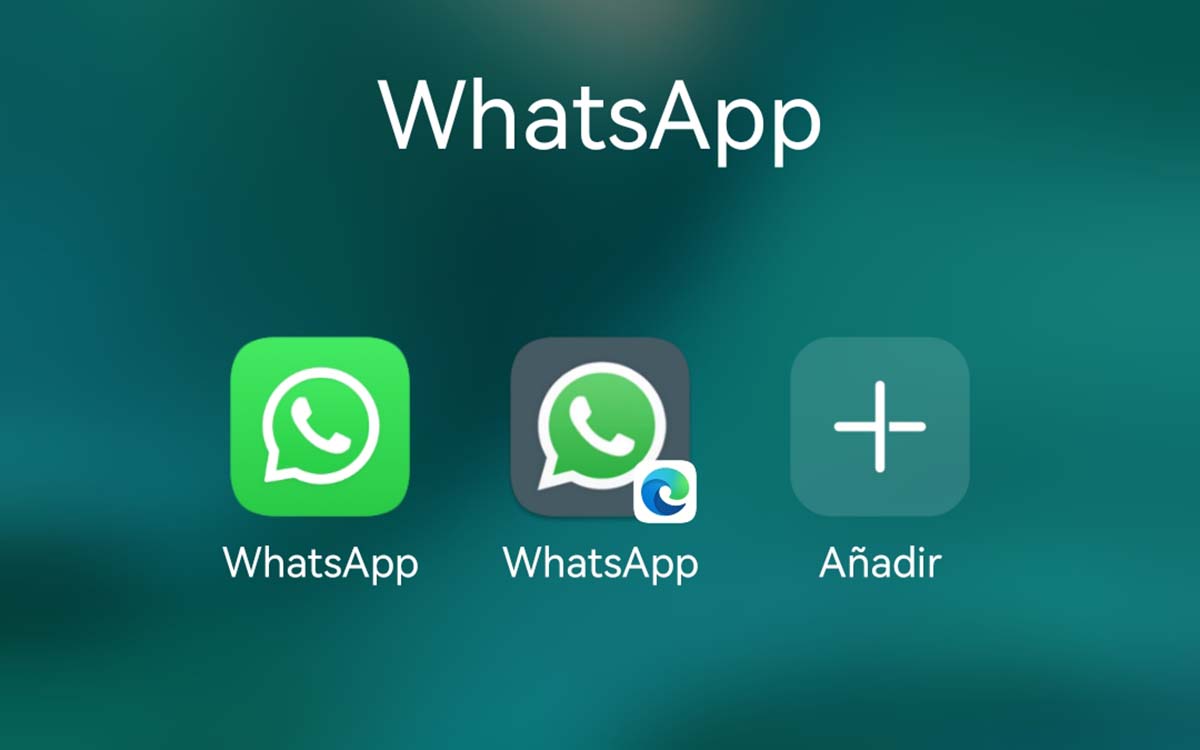
दो फोन ले जाने से बचने के लिए व्हाट्सएप क्लोनिंग एक आदर्श उपाय है। जब हमें दो फोन (एक काम के लिए और एक घर के लिए) का उपयोग करने के लिए मजबूर किया जाता है, अगर हम मुख्य रूप से व्हाट्सएप के माध्यम से संवाद करते हैं, तो दोनों टर्मिनलों के साथ न जाने का सबसे सुविधाजनक समाधान व्हाट्सएप को किसी एक डिवाइस पर क्लोन करना है।
इस तरह, हमारे पास हमेशा वह टर्मिनल हो सकता है जिसका हम सबसे अधिक उपयोग करते हैं और दूसरा उपकरण बैकपैक में होता है, ताकि यदि हमें इसकी आवश्यकता हो, तो हम इसका उपयोग कर सकें।

यदि आप जानना चाहते हैं कि क्या हैं व्हाट्सएप क्लोन करने के लिए सबसे अच्छा ऐप आपके मोबाइल पर, मैं आपको इस लेख को पढ़ना जारी रखने के लिए आमंत्रित करता हूं।
WhatsApp वेब
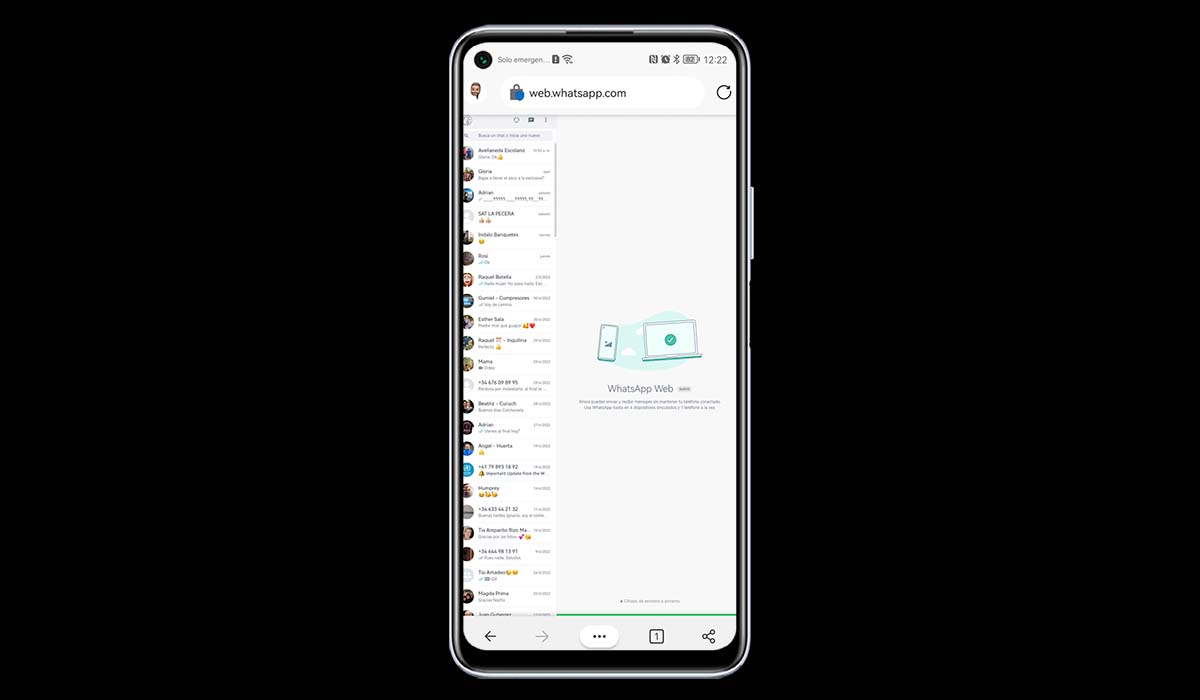
हम व्हाट्सएप वेब के साथ एप्लिकेशन के इस संकलन को शुरू करते हैं। ठीक है, व्हाट्सएप वेब एक एप्लिकेशन नहीं बल्कि व्हाट्सएप का वेब वर्जन है।
मैंने इस संकलन को व्हाट्सएप वेब के साथ शुरू करने का फैसला किया है, क्योंकि यह वही है जो प्ले स्टोर में उपलब्ध व्हाट्सएप को क्लोन करने के लिए या यहां तक कि सभी एप्लिकेशन द्वारा पेश किया जाता है। व्हाट्सएप के जरिए जासूसी।

कोई ऐप नहीं है जो वास्तव में आपको व्हाट्सएप क्लोन करने की अनुमति देता है। Google एप्लिकेशन स्टोर में उपलब्ध सभी एप्लिकेशन इस कार्यक्षमता की पेशकश करने के लिए व्हाट्सएप वेब का उपयोग करते हैं और संयोगवश, विज्ञापनों को चार्ज करने या जोड़ने का अवसर लेते हैं।
यदि आप अपने मोबाइल डिवाइस पर मुख्य एप्लिकेशन के साथ किसी अन्य व्हाट्सएप अकाउंट का उपयोग करना चाहते हैं, तो हमें उन चरणों का पालन करना होगा जो हम आपको नीचे दिखा रहे हैं:
- जिस डिवाइस पर हम व्हाट्सएप को क्लोन करना चाहते हैं, उससे हम web.whatsapp.com वेबसाइट तक पहुंचते हैं। हमें ब्राउज़र कॉन्फ़िगरेशन विकल्पों पर क्लिक करना होगा और डेस्कटॉप व्यू का चयन करना होगा।
- इसके बाद, हम उस मोबाइल पर व्हाट्सएप एप्लिकेशन खोलते हैं जिससे हम इसे क्लोन करना चाहते हैं और एक्सेस करना चाहते हैं: लिंक्ड डिवाइस> लिंक डिवाइस।
- इसके बाद, हम उस क्यूआर कोड को स्कैन करते हैं जो उस डिवाइस की स्क्रीन पर दिखाई देता है जहां हम व्हाट्सएप को क्लोन करना चाहते हैं (जिससे हमने web.whatsapp.com एक्सेस किया है)।
- इसके बाद, ब्राउज़र आधिकारिक ऐप में सभी खुली बातचीत को लोड करना शुरू कर देगा।
एक शॉर्टकट बनाएं
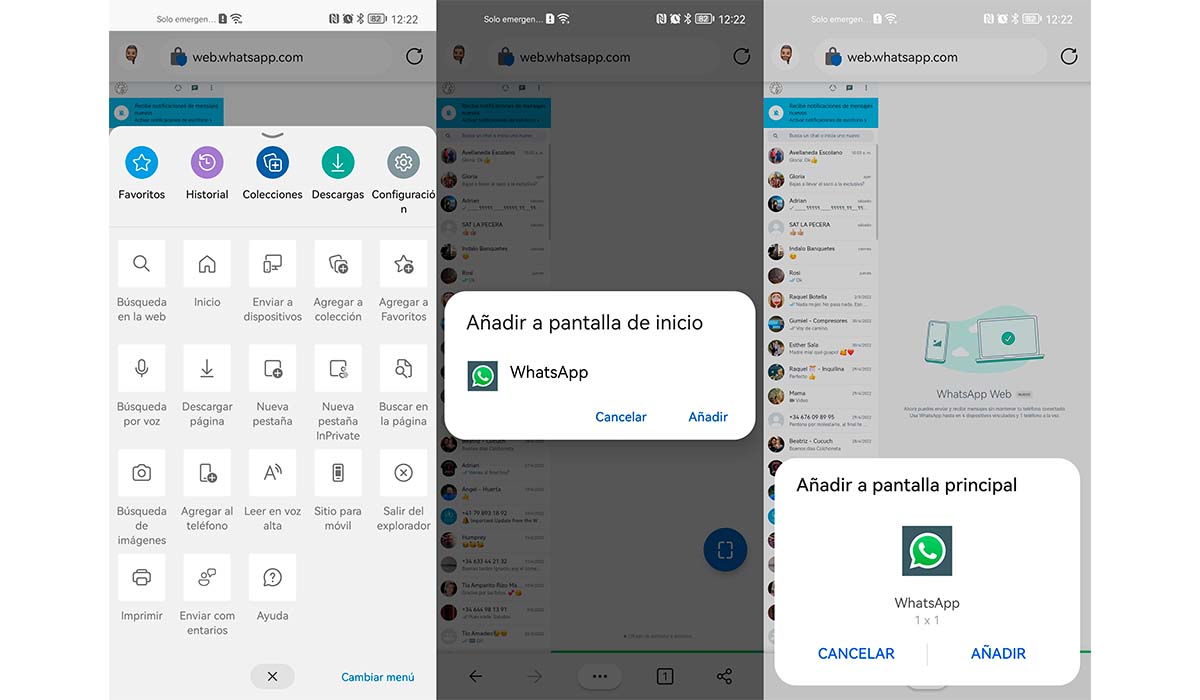
आदर्श अब हमारे डिवाइस के डेस्कटॉप तक सीधी पहुंच बनाना है ताकि इसे हमेशा हाथ में रखा जा सके। यदि, किसी कारणवश, हम अपने ब्राउज़र के टैब बंद कर देते हैं, तो हमें प्रक्रिया को दोहराना नहीं पड़ेगा।
जब तक हम उस डिवाइस से लॉग आउट नहीं करते जहां एप्लिकेशन इंस्टॉल है, हर बार जब हम डायरेक्ट एक्सेस पर क्लिक करते हैं, तो एप्लिकेशन में उपलब्ध सभी चैट स्वचालित रूप से लोड हो जाएंगे।
अपने डिवाइस की होम स्क्रीन का शॉर्टकट बनाने के लिए, हमें निम्नलिखित चरणों का पालन करना होगा:
- हम ब्राउज़र कॉन्फ़िगरेशन विकल्पों का उपयोग करते हैं (ठीक उसी तरह जब हमने डेस्कटॉप दृश्य का चयन किया है)।
- ब्राउज़र के आधार पर, जो विकल्प हमें शॉर्टकट बनाने की अनुमति देता है, उसका कोई न कोई नाम होगा। Microsoft Edge के मामले में, यह Add to Phone विकल्प है।
- व्हाट्सएप वेब का शॉर्टकट बन जाने के बाद, एप्लिकेशन आइकन व्हाट्सएप का होगा और इसके साथ उपयोग किए गए ब्राउज़र का आइकन होगा।
वेब के माध्यम से WhatsApp सूचनाओं को सक्रिय करें
एक बार जब हमने व्हाट्सएप वेब को ब्राउज़र में कॉन्फ़िगर कर लिया है, तो यह जांचना आवश्यक है कि क्या हमारे ब्राउज़र की सूचनाएं सक्रिय हैं।
यदि नहीं, तो हमें मैन्युअल रूप से जांचना होगा कि क्या हमें उस व्हाट्सएप अकाउंट में कोई सूचना मिली है। यह जांचने के लिए कि ब्राउज़र सूचनाएं सक्रिय हैं या नहीं, आपको निम्न चरणों का पालन करना होगा:
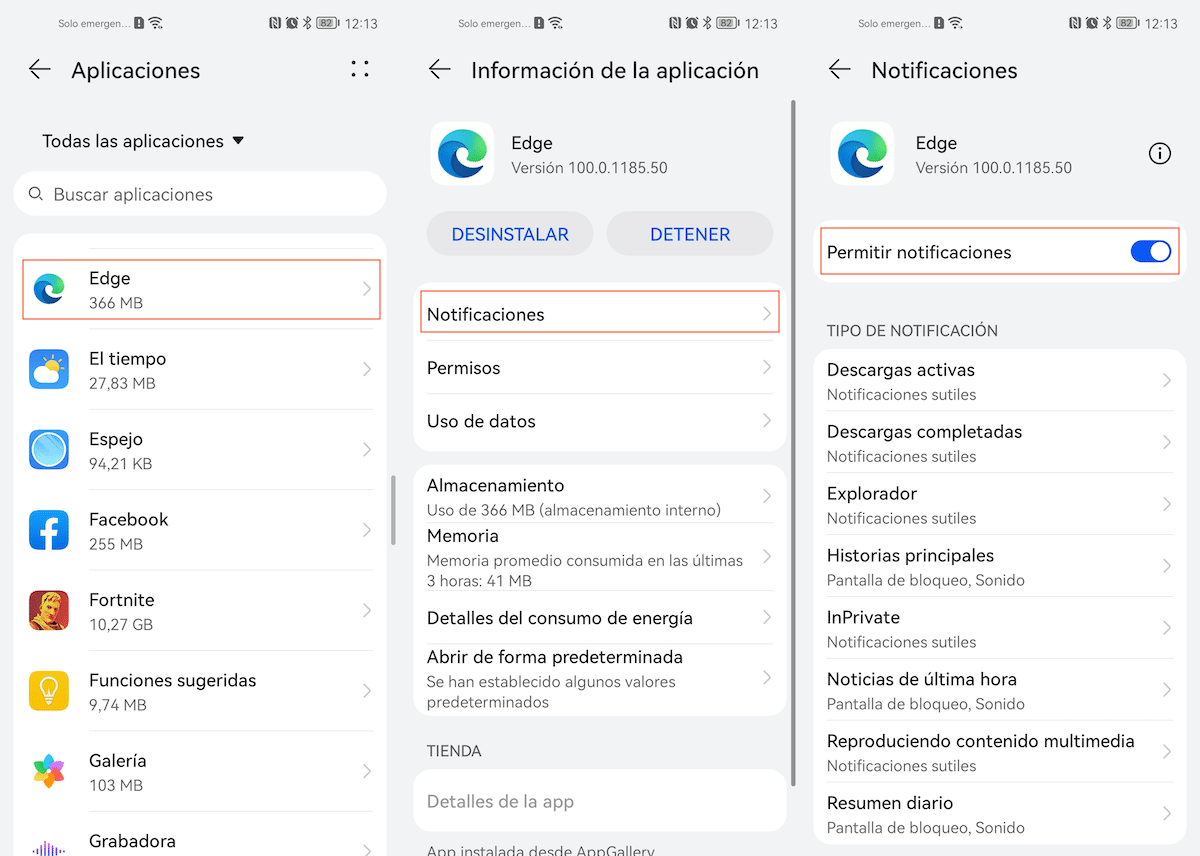
- हम अपने डिवाइस के सेटिंग मेनू तक पहुंचते हैं।
- सेटिंग्स के भीतर, हम एप्लिकेशन मेनू की तलाश करते हैं।
- इसके बाद, हम उस ब्राउज़र के नाम का चयन करते हैं जिसका उपयोग हम व्हाट्सएप को क्लोन करने के लिए कर रहे हैं।
- ब्राउजर ऑप्शन में नोटिफिकेशन पर क्लिक करें।
- अंत में, हमें यह सत्यापित करना होगा कि सभी ब्राउज़र सूचनाएं सक्रिय हैं।
यदि हम सूचनाओं को सक्रिय नहीं करते हैं, तो हमें मैन्युअल रूप से जांचना होगा कि क्या हमारे पास ब्राउज़र तक पहुंचकर नया व्हाट्सएप है।
व्हाट्सएप वेब से आप वॉयस मैसेज सहित वीडियो और इमेज दोनों को एक्सेस कर सकते हैं।
यदि आपके पास प्रक्रिया के बारे में कोई प्रश्न हैं, तो आप मुझसे टिप्पणियों के माध्यम से संपर्क कर सकते हैं। मुझे आपके सभी सवालों का जवाब देने में खुशी होगी।
व्हाट्स वेब क्लोन ऐप
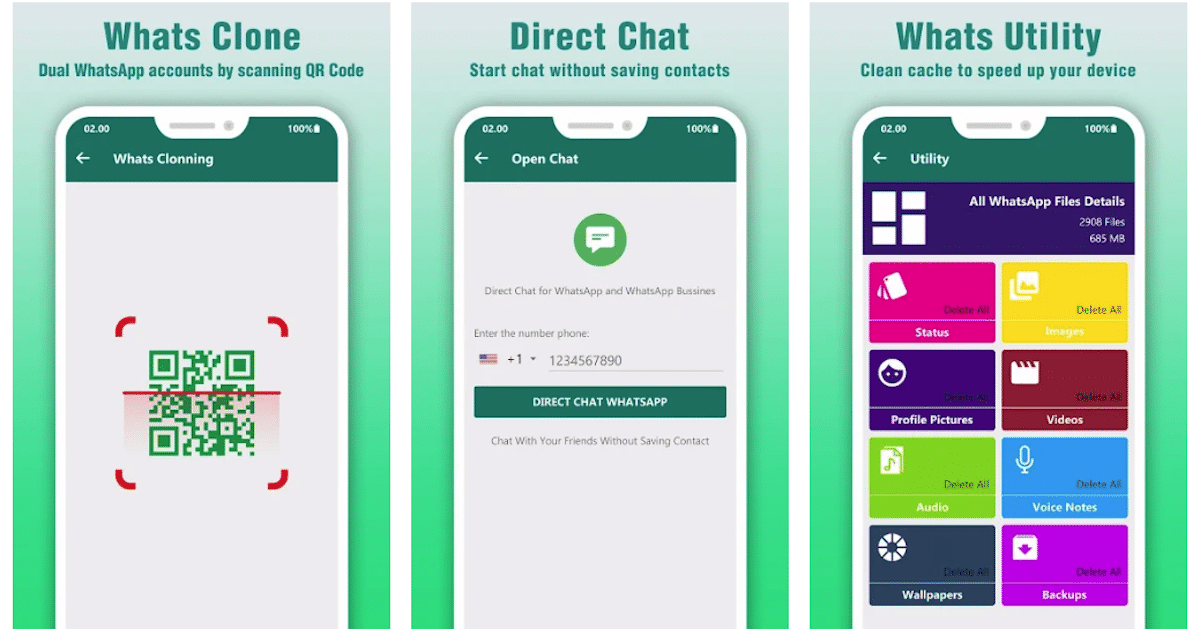
यदि आप अपने मोबाइल डिवाइस पर व्हाट्सएप वेब का उपयोग करना नहीं जानते हैं या सभी आवश्यक कदम उठाना आपके लिए परेशानी का सबब है, तो सबसे सरल उपाय यह है कि हम व्हाट्सएप को क्लोन करने के लिए प्ले स्टोर में पाए जाने वाले विभिन्न एप्लिकेशन में से एक का उपयोग करें। .
व्हाट्स वेब क्लोन ऐप एक ऐसा एप्लिकेशन है जो हमें अपने व्हाट्सएप अकाउंट को किसी अन्य डिवाइस पर बहुत आसान और तेज़ तरीके से आसानी से क्लोन करने की अनुमति देता है। इस प्रकार के अन्य ऐप के विपरीत, व्हाट्स वेब क्लोन ऐप के साथ, हर बार जब आप इसका उपयोग करते हैं तो आपको पंजीकरण या लॉग इन करने की आवश्यकता नहीं होती है।
हम किसी भी प्रकार की सामग्री साझा कर सकते हैं: फ़ोटो, वीडियो, ऑडियो, संपर्क, दस्तावेज़...
एक कार्यक्षमता जो व्हाट्सएप में भी उपलब्ध है, लेकिन बहुत जटिल तरीके से, हमारे डिवाइस के एजेंडे में फोन नंबर को शामिल किए बिना चैट वार्तालाप खोलने की संभावना है।
व्हाट्स वेब क्लोन ऐप की 4 से अधिक समीक्षाएं प्राप्त करने के बाद संभावित 5 में से 44.000 सितारों की औसत रेटिंग है। यह पूरी तरह से नि: शुल्क डाउनलोड के लिए उपलब्ध है, इसमें विज्ञापन और इन-ऐप खरीदारी शामिल हैं ताकि उन्हें हटाया जा सके।
यह एप्लिकेशन व्हाट्सएप वेब से ज्यादा कुछ नहीं है जो एक एप्लिकेशन के रूप में छिपा हुआ है। जबकि व्हाट्सएप वेब पूरी तरह से मुफ्त है और इसमें कोई विज्ञापन नहीं है, यह ऐप उन्हें शामिल करता है और आप उन्हें हटाने के लिए खरीदारी भी करते हैं।
ध्यान में रखना
हम केवल व्हाट्सएप को क्लोन करने के लिए एक एप्लिकेशन के बारे में बात कर रहे हैं। Play Store में उपलब्ध बाकी एप्लिकेशन के बारे में बात करना जरूरी नहीं है, क्योंकि वे सभी हमें विज्ञापनों और खरीदारी के बदले में एक ही चीज़ की पेशकश करते हैं।
इसके अलावा, समय-समय पर, Google Play Store में इस प्रकार के अनुप्रयोगों को साफ करता है और, यदि हमने विज्ञापनों को हटाने के लिए इसके अंदर खरीदारी का उपयोग किया है, तो हमें पैसे की कमी होगी।
सबसे अच्छी बात यह है कि व्हाट्सएप वेब का उपयोग किसी भी ब्राउज़र के माध्यम से करना है जिसे हमने ऊपर दिखाए गए चरणों का पालन करते हुए स्थापित किया है। यह सस्ता, सरल है और हमारे पास वेब संस्करण के समान विकल्प हैं, जो अंत में मोबाइल संस्करण के समान हैं।